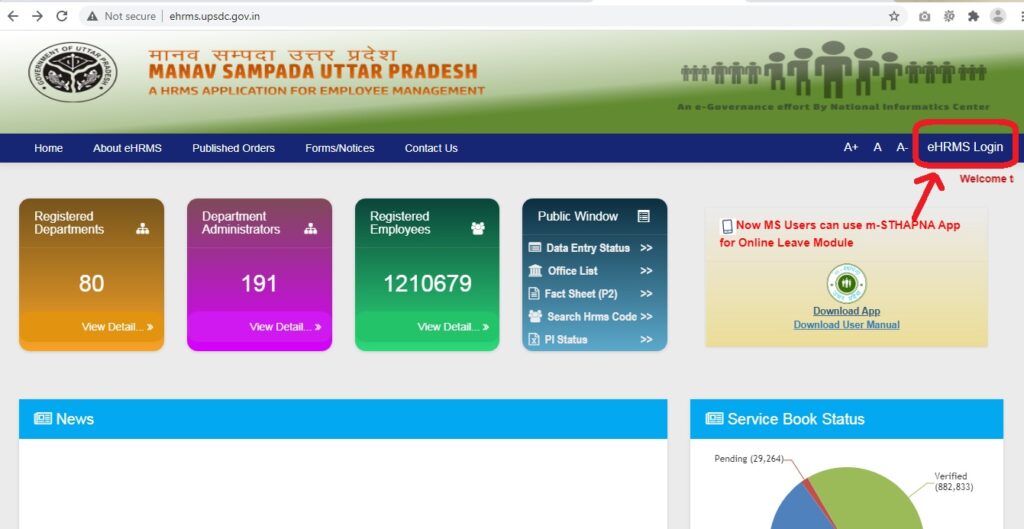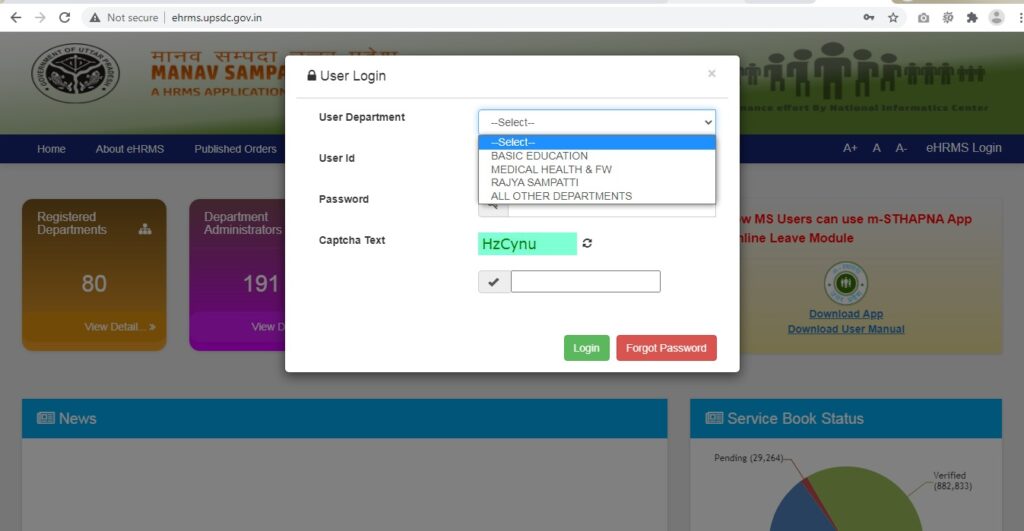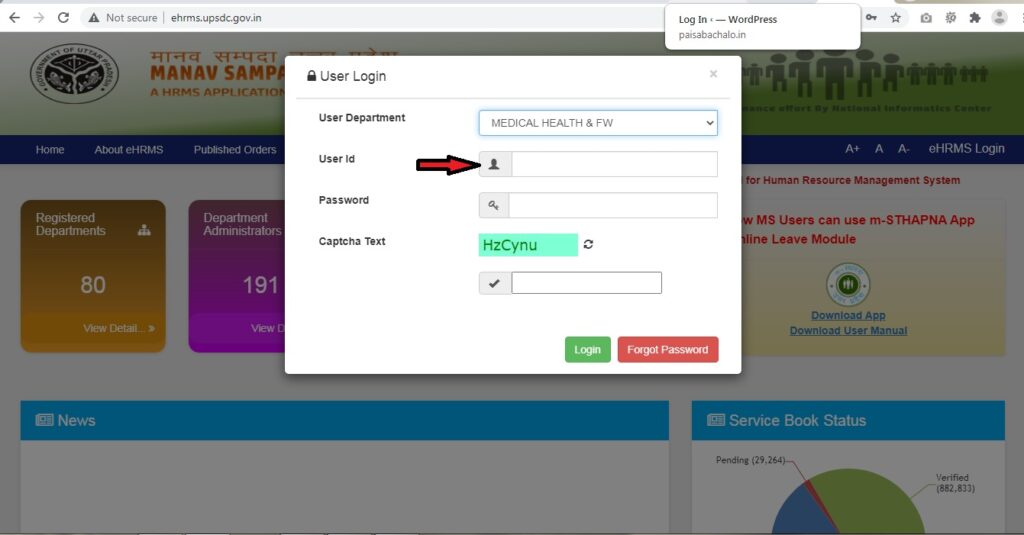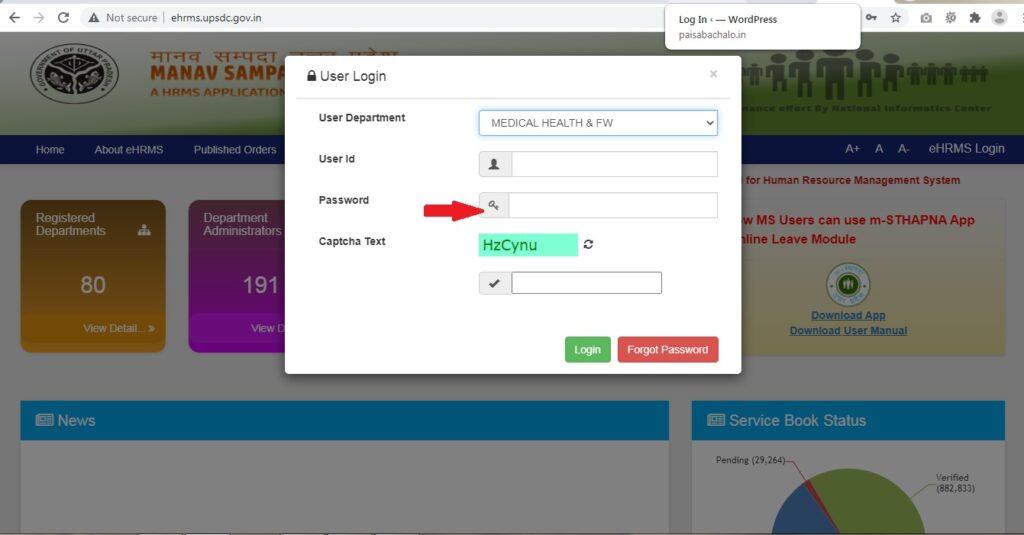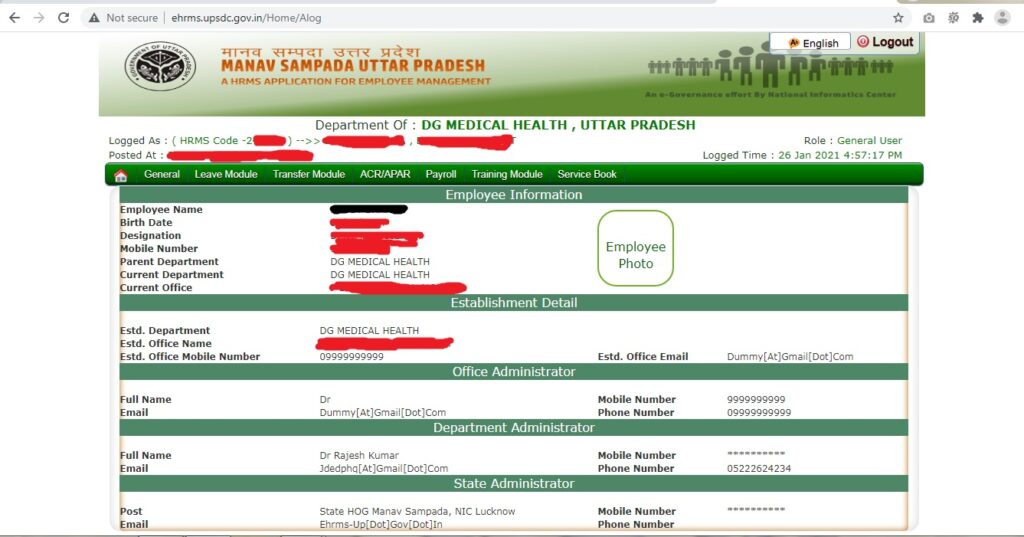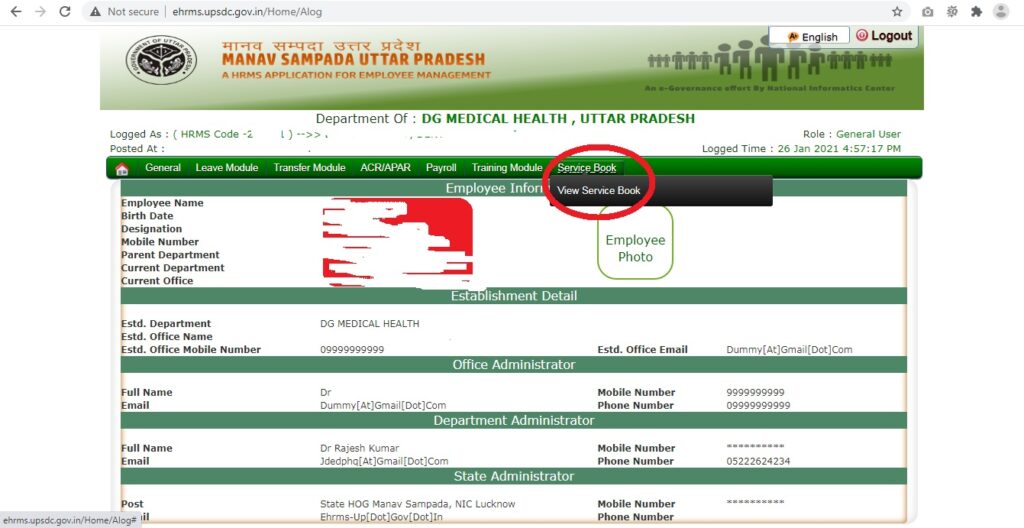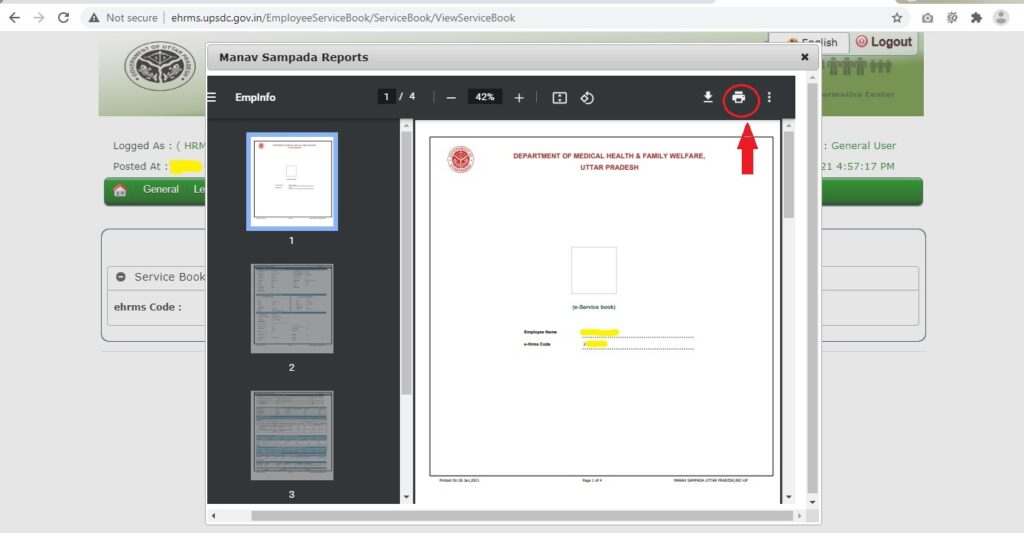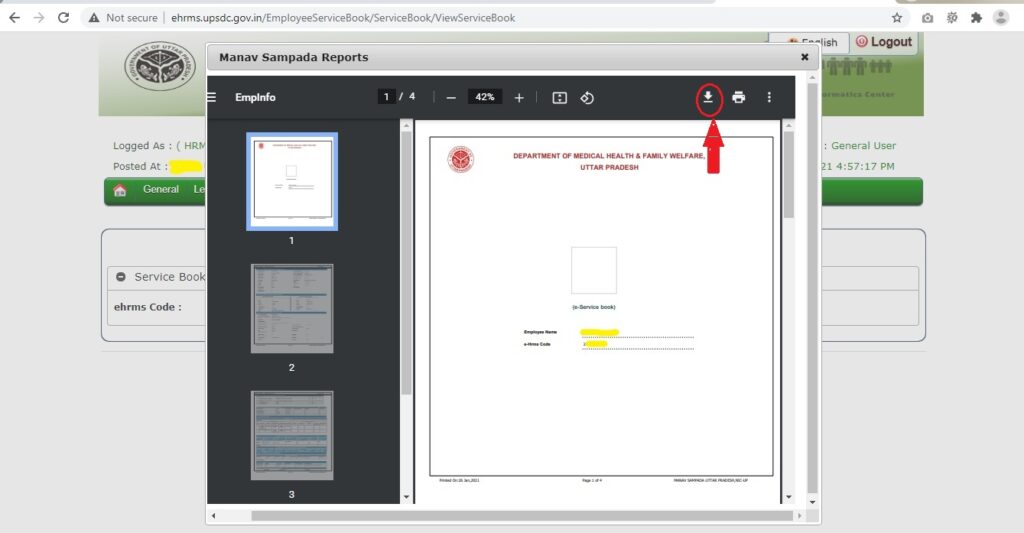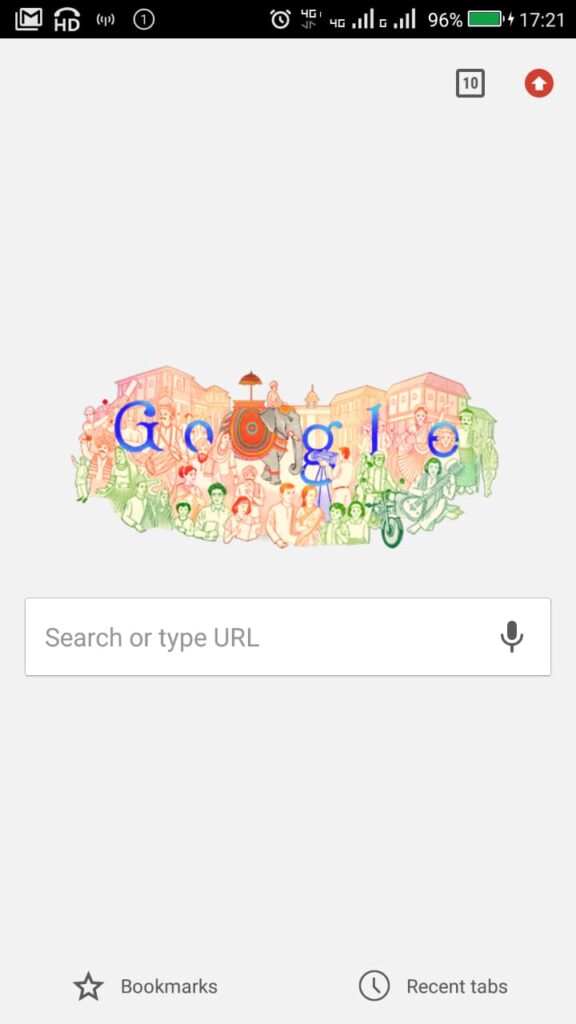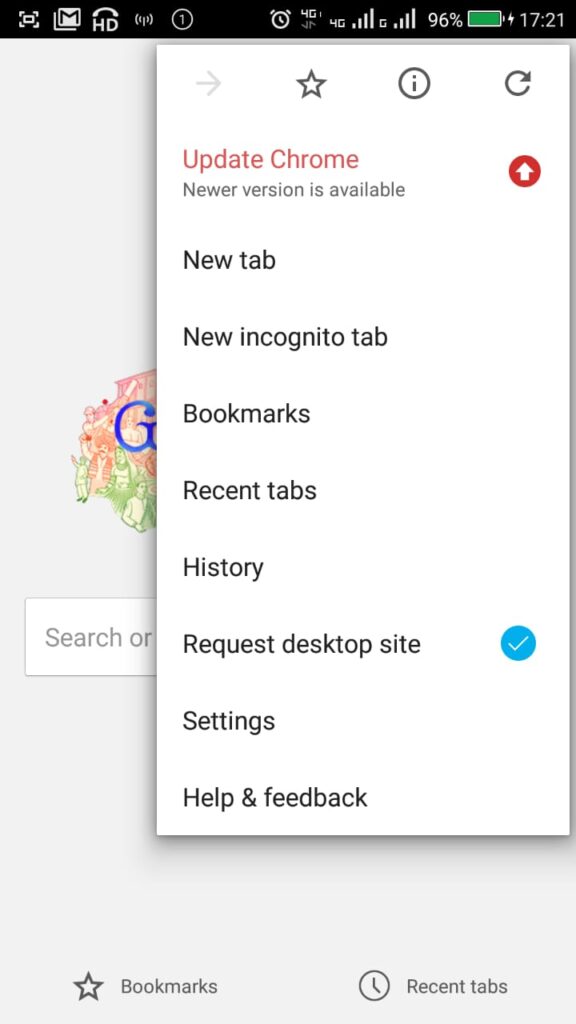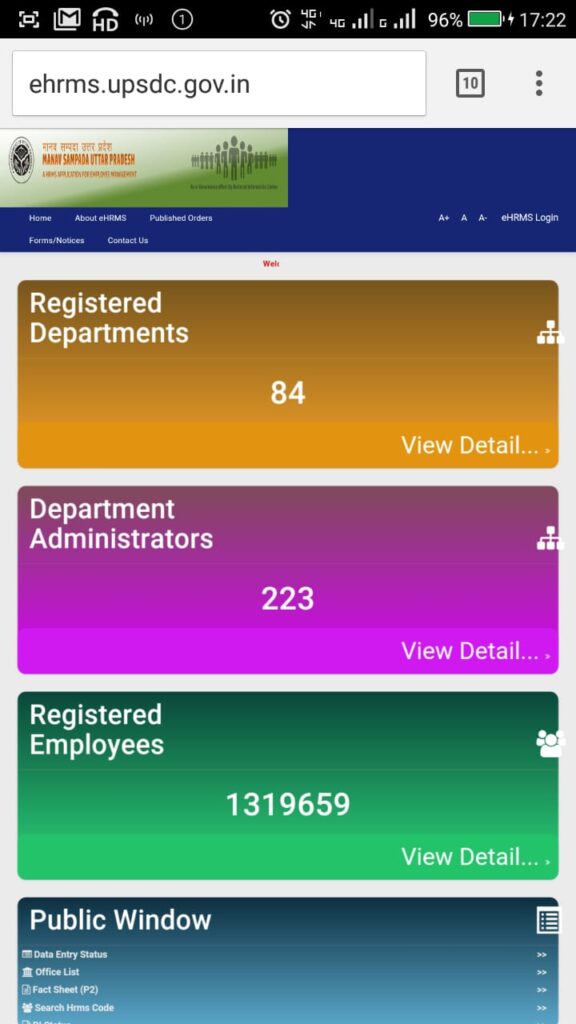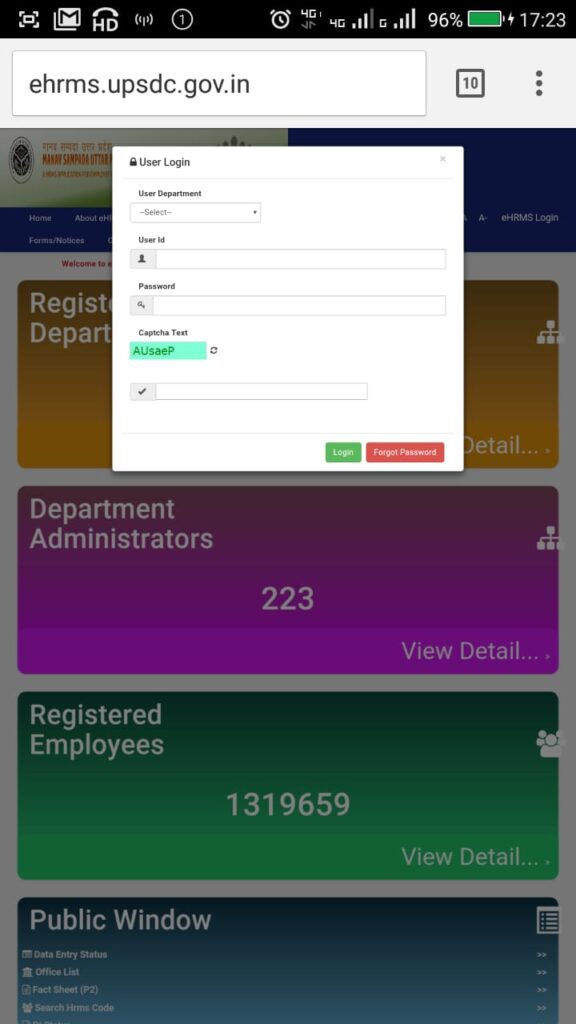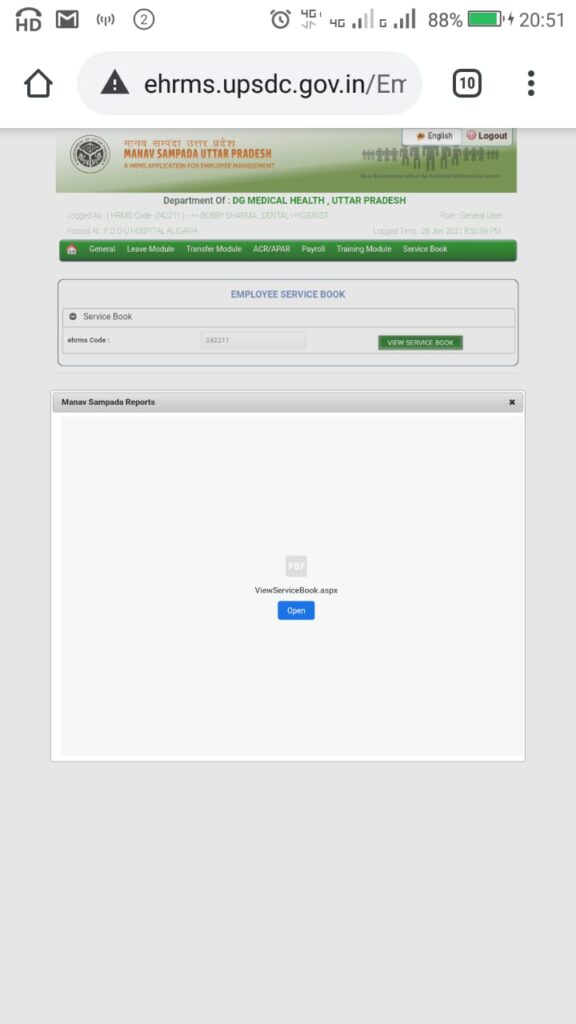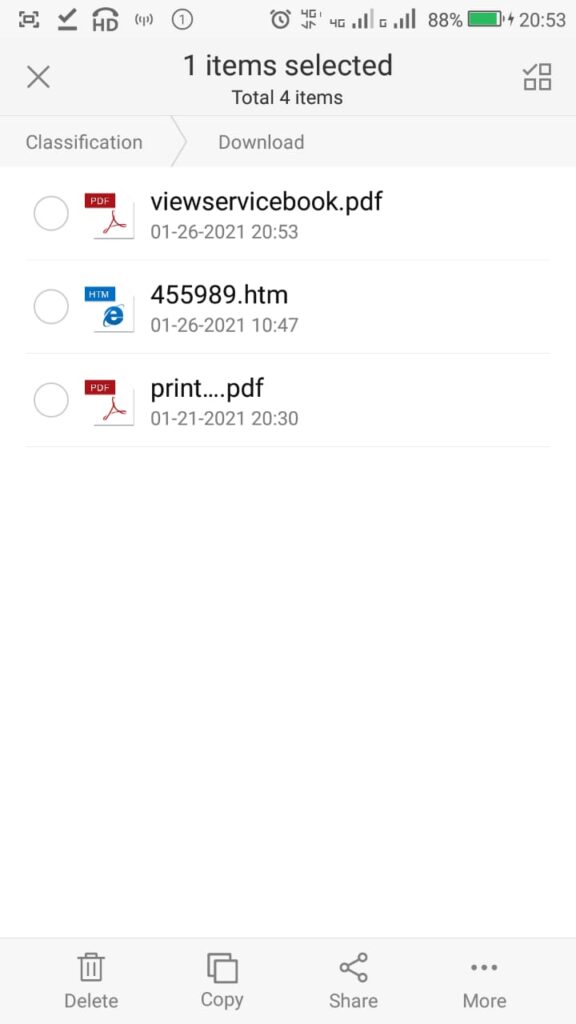e-सर्विस बुक अथवा मानव सम्पदा फॉर्म ऑनलाइन स्वयं कैसे डाउनलोड / देखें (पूरी प्रक्रिया)।
HOW TO SELF DOWNLOAD/VIEW E-SERVICEBOOK OR MANAV SAMPADA FORM (FULL PROCEDURE).
सर्वप्रथम कर्मचारी को अपनी ehrms Id / मानव संपदा कोड पता होना चाहिए । अब हमारे सामने 3 वर्ग के कर्मचारी होंगे ।
1.पहले वह कर्मचारी जिनको अपनी ehrms Id / मानव सम्पदा कोड और ehrms / मानव सम्पदा का पासवर्ड भी पता है। वह नीचे यह पोस्ट पढ़ते जाएं।
2. दूसरे वह कर्मचारी जिनको अपनी ehrms Id / मानव सम्पदा कोड तो पता है पर ehrms / मानव सम्पदा का पासवर्ड नही पता है। वो कर्मचारी अपना मानव सम्पदा का पासवर्ड कैसे पाएं / प्राप्त करने हेतु यहां नीचे क्लिक करें।
मानव सम्पदा / eHRMS / E-सर्विस बुक को देखने के लिए PASSWORD कैसे पता करें।
3.तीसरे वह कर्मचारी जिनको न तो अपनी ehrms Id / मानव सम्पदा कोड पता है और न ही ehrms / मानव सम्पदा का पासवर्ड पता है।वो कर्मचारी अपना मानव सम्पदा / e-सर्विस बुक की यूजर id कैसे पाएं/प्राप्त करने हेतु यहां नीचे क्लिक करें।
कर्मचारी अपनी मानव सम्पदा ID/ eHRMS कोड / e-सर्विस बुक id / employee ID/Code कैसे पता करें।
अब पूरे लेख में में हम आपको कंप्यूटर और मोबाइल दोनो पर अलग अलग किस प्रकार अपनी e-service book खोल/save/print कर सकते हैं उसके step by step आपको बताएंगे।
FULL PROCEDURE ON COMPUTER
STEP 1
आपके पास अपना ehrms id / मानव सम्पदा id और पासवर्ड दोनों उपलब्धि तो आपको सबसे पहले उत्तर प्रदेश सरकार के मानव सम्पदा या ehrms पोर्टल को यहां क्लिक कर ehrms.upsdc.gov.in खोलें। जोकि नीचे दिखाए गए चित्र जैसा खुलेगा । इसमे ऊपर दायीं ओर eHRMS Login पर क्लिक करें।
STEP 2
इसमे कर्मचारी User Department के सामने क्लिक कर अपना विभाग चुन लें एवं User Id के सामने वाले कॉलम में अपनी ehrms id / मानव सम्पदा id डाल दें।जो कर्मी पहली बार अपना मानव सम्पदा पोर्टल/ Ehrms / e-service book पोर्टल खोल रहे हैं उनका Default पासवर्ड संबंधित कर्मी के पहले नाम (FIRST NAME) के तीन अक्षर कैपिटल में एवं जन्म का वर्ष होगा। उदाहरण के लिए कर्मी श्यामनारायण (SHYAMNARAYAN) की जन्म की तिथि 23 जून 1965 है तो उसका DEFAULT पासवर्ड होगा SHY1965 या पूर्व में कोई और पासवर्ड बनाया या बदला है तो वह डालते हुए Login कर पाएंगे।
STEP 3
अब कर्मचारियों के सामने मानव सम्पदा का homepage खुल जायेगा जो नीचे दिखाए चित्र जैसा होगा।
STEP 4
होमपेज में हरी पट्टी में ऊपर सबसे दायीं तरफ Service Book पर क्लिक करें ।इसपर क्लिक करने पर View Service Book के विकल्प पर क्लिक करना है।
STEP 5
View Service Book के विकल्प पर क्लिक करने पर नीचे दिखाए चित्र जैसा webpage खुलेगा । इसमे VIEW SERVICE BOOK के टैब पर क्लिक करें।
STEP 6
अब एक POP UP वेबपेज खुलेगा जोकि नीचे दिखाए गए चित्र जैसा वेबपेज होगा। जिसके सबसे ऊपर 2 विकल्प होंगे प्रिंटर का विकल्प अपनी e-servicebook को प्रिंट करने के लिए और Download का ऑप्शन है अपने कंप्यूटर पर सेव करने के लिए क्लिक करें।
ON MOBILE
STEP 1
अब कर्मचारी के पास दोनों चीजें यानी यूजर आईडी और पासवर्ड उपलब्ध हो गए हैं । सबसे पहले अगर आप ये काम मोबाइल पर कर रहें है तो मोबाइल की स्क्रीन पर दाहिनी ओर ऊपर की तरफ जो 3 बिंदु दिख रहे हैं वहां पर क्लिक कर लें और उसमें नीचे की तरफ Request desktop site के आगे ■चेक बॉक्स को [√] सलेक्ट कर दें ।
STEP 2
अब मानव सम्पदा/e-सर्विस बुक की वेबसाइट पर जाने के लिए यहां ehrms.upsdc.gov.in क्लिक करें।मानव संपदा का होम पेज डेस्कटॉप साइट के रूप में इस तरह से आपके सामने होगा।
वेबसाइट के होमपेज पर आपको मेन्यू में ऊपर की ओर दायीं तरफ eHRMS Login का विकल्प दिखाई देगा। आपको इस विकल्प पर क्लिक कर
देना है।
• आपके सामने एक लॉगिन पेज खुल जायेगा, यहां आपको नीचे दिए गए विवरणों को दर्ज करना होगा।
• User Department
• User ID
• Password
इसके नीचे कैप्चा कोड हूबहू बॉक्स में टाइप कर दें और लॉगिन को क्लिक कर दें।
अब आप के सामने आपकी मानव सम्पदा /ehrms का प्रोफाइल पेज खुल गया है।आगे के Step 3 ,4 और 5 बिल्कुल हूबहू कंप्यूटर जैसे हैं जो ऊपर बताये गए है। View Service Book के बटन को क्लिक करते ही नीचे दिया गया चित्र जैसा पेज आपके सामने आएगा। इसमें open के बटन को क्लिक करना होगा।आपकी e-servicebook आपके सामने होगी।ऊपर की तरफ दाँयी ओर 3 बिंदु पर क्लिक करके इसे download वाले विकल्प से डाउनलोड करना है।
Download के विकल्प को क्लिक करने पर ध्यान दें कि मोबाइल पर जो फ़ाइल डाउनलोड होगी वह .aspx एक्सटेंशन वाली होगी जोकि बहुत मोबाइल और कंप्यूटर में नही खुलती है।
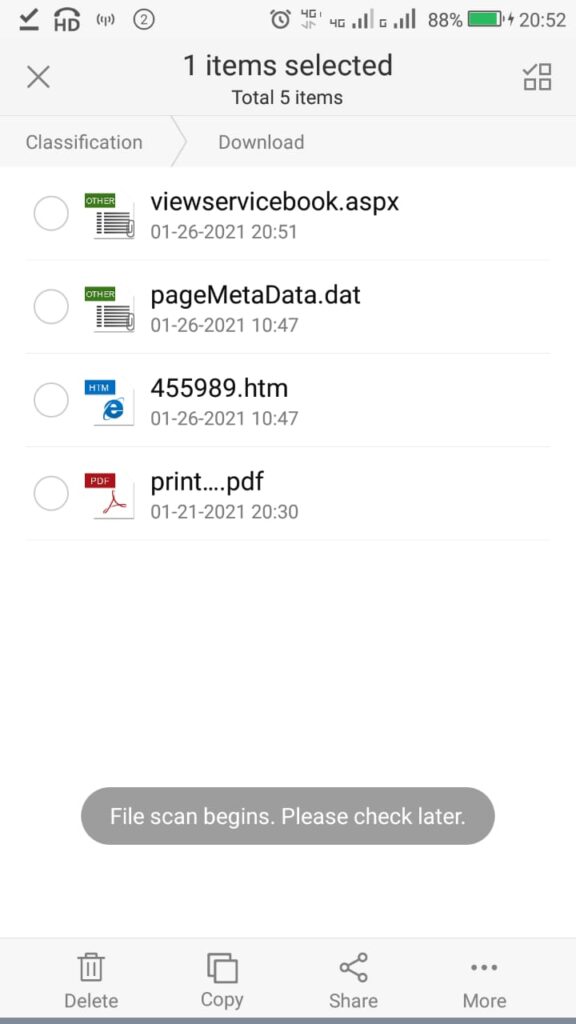
इसी e-सर्विस बुक वाली .aspx फ़ाइल को देखने के लिए अपने मोबाइल के फ़ाइल मैनेजर में जाकर उस फ़ाइल को Rename कर दें .aspx हटाकर .pdf कर दें। फिर यही .aspx वाली e-सर्विस बुक फ़ाइल आपके मोबाइल में आप देख पाएंगे।
कंप्यूटर के लिए save करते वक़्त ही .aspx हटाकर उसके स्थान पर .pdf लिख दें और SAVE कर दें।
ALSO READ-
- कर्मचारी अपनी मानव सम्पदा ID/ eHRMS कोड / e-सर्विस बुक id / employee ID/Code कैसे पता करें।
- मानव सम्पदा / eHRMS / E-सर्विस बुक को देखने के लिए PASSWORD कैसे पता करें।
- How to Apply for Online Leave in Ehrms/Manav Sampda (EHRMS / मानव सम्पदा पोर्टल के द्वारा ऑनलाइन अवकाश (Online Leave).